Selecionar um cenário de gravação para uma situação individual
De acordo com uma situação de gravação específica, pode alterar algumas programações de gravação, incluindo o modo de gravação e o nível de sensibilidade dos microfones incorporados, de uma vez, ao selecionar um dos cenários de gravação (Scene Select).
Relativamente a “My Scene 1” e “My Scene 2”, pode personalizar as programações de gravação de acordo com a sua preferência.
- Com a gravação em suspensão, selecione “Scene Select” no menu OPTION e, de seguida, prima
 .
.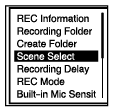
- Prima
 ou
ou  para selecionar o cenário que pretende e, de seguida, prima
para selecionar o cenário que pretende e, de seguida, prima  .
.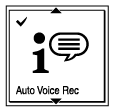
Descrição dos itens de menu
Pode selecionar um dos seguintes itens:
- Scene Select Off:
- Disponível na situação em que não é necessário qualquer cenário de gravação.
 Auto Voice Rec:
Auto Voice Rec:- Adequado para gravar vozes humanas no geral (predefinição).
 Meeting:
Meeting:- Adequado para gravar vozes humanas em grandes espaços, incluindo salas de conferência.
 Lecture:
Lecture:- Adequado para gravar seminários e conferências.
 Voice Notes:
Voice Notes:- Adequado para falar para os microfones incorporados para gravar notas de voz.
 Interview:
Interview:- Adequado para gravar vozes humanas a uma distância entre 1 e 2 metros, tais como entrevistas ou pequenas reuniões.
 Soft Music:
Soft Music:- Adequado para gravar música ao vivo a uma distância entre 2 e 3 metros, tal como aulas de coro ou instrumento musical.
 Loud Music:
Loud Music:- Adequado para gravar música ao vivo alta, tal como atuações de bandas.
 My Scene 1/
My Scene 1/ My Scene 2:
My Scene 2:- Pode personalizar as programações de gravação, incluindo o modo de gravação e o nível de sensibilidade dos microfones incorporados, para criar o seu próprio cenário de gravação.
Sugestão
- Quando o cartão microSD é selecionado como a pasta de destino para armazenamento de ficheiros do ficheiro gravado, pode selecionar qualquer cenário de gravação com o REC Mode de “LPCM 96kHz/24bit”. Ao selecionar tal cenário de gravação aparece uma mensagem.